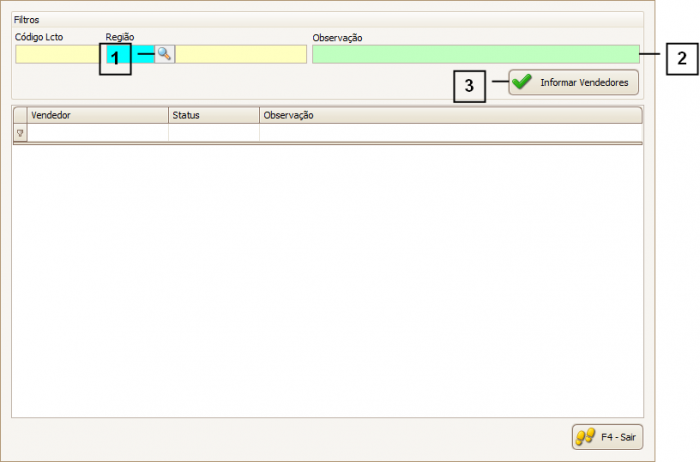103.6.1-90
Entregas
Como acessar a tela de Entregas
Para acessar a tela de Entregas clique em: “Menu Superior” > “Estoque” (1) > “Entregas” (2).
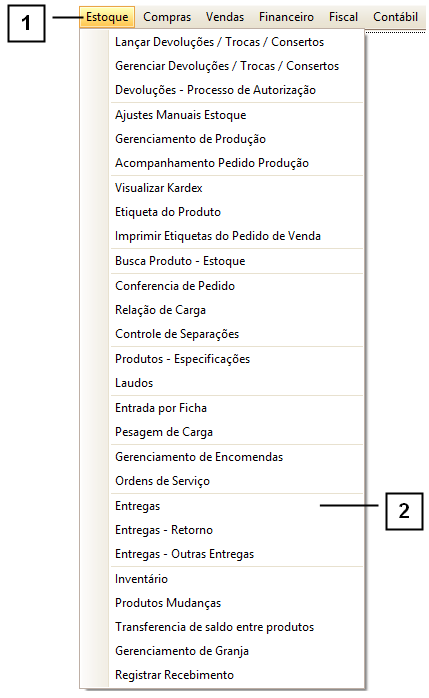
Permissão do grupo ESTOQUE – ENC – Entregas
Como utilizar a tela de Entregas
Clique em “Atualizar Notas” (1) para listar as “Notas Pendentes de Entrega” (2).
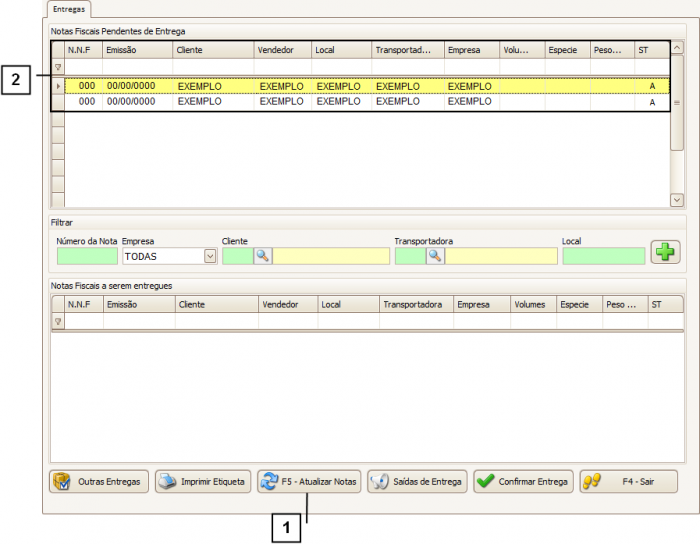
Como adicionar uma Nota à lista de Notas Fiscais a serem entregues
Selecione uma Nota da lista “Notas Fiscais Pendentes de Entrega” (1) e clique em cima dela duas vezes. Com isso ela será adicionada a lista de “Notas Fiscais a serem entregues” (2).
Outra forma de fazer isso é clicando no botão “Adicionar” (3) e informando o número da Nota na tela que se abrir.
Para remover uma Nota da lista de “Notas Fiscais a serem entregues”, basta clicar em cima dela duas vezes, com isso ela voltará para a lista de “Notas Fiscais Pendentes de Entrega”.
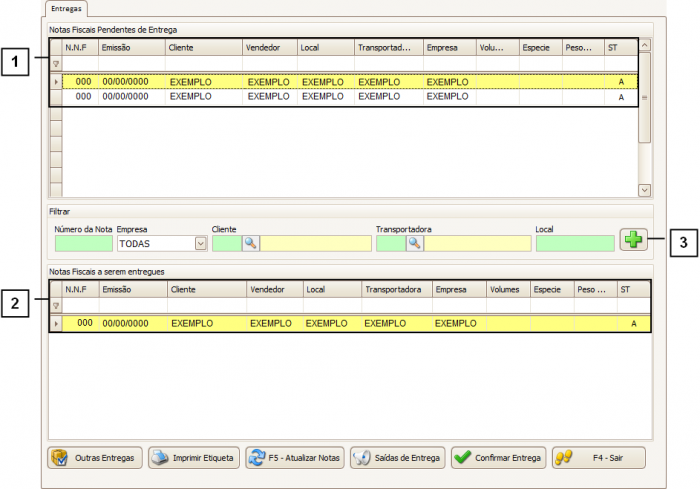
Como confirmar uma Entrega
Selecione uma Nota da lista de “Notas Fiscais a serem entregues” (1) e clique em “Confirmar Entrega” (2).
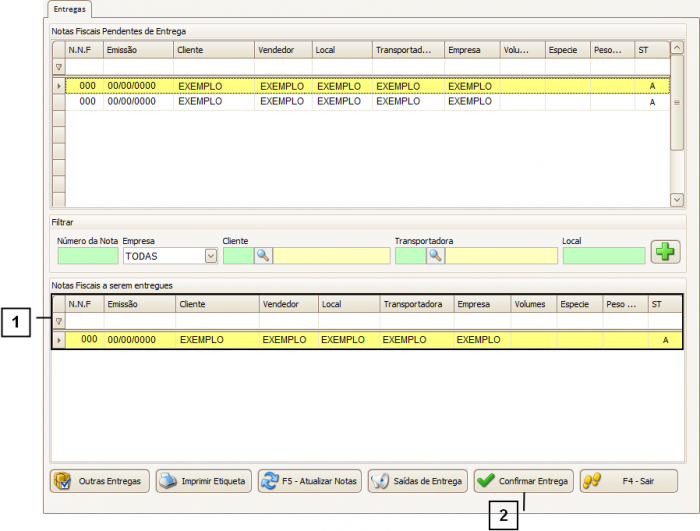
A seguinte tela se abrirá. Nela informe o “Nome do Motorista” (1), “Nome do Estoquista” (2), as “Observações” (3) e confirme.
Ao confirmar, um Relatório de Entrega será impresso.
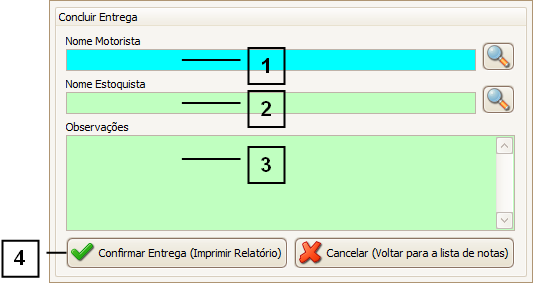
Como utilizar o botão “Outras Entregas”
Ao clicar no botão “Outras Entregas” a seguinte tela se abrirá.
Para adicionar uma nova Entrega, clique em “Adicionar Lançamento” (1), para alterar ou excluir uma Entrega já cadastrada, clique em “Alterar Lançamento” (2) ou “Cancelar Lançamento” (3).
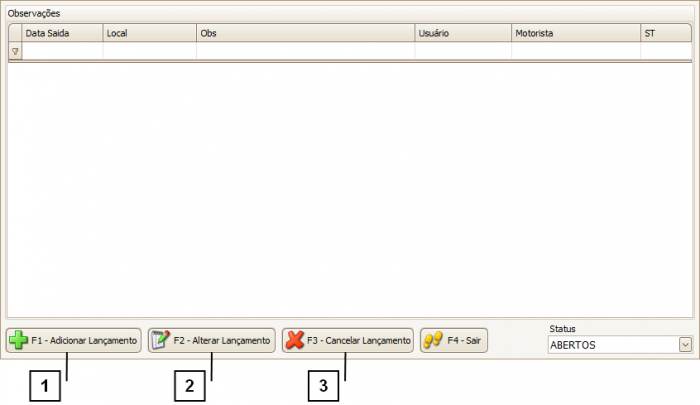
Para adicionar uma nova Entrega, informe o “Local” (1), o “Status” (2), a “Urgência” (3) e a “Observação” (4) e confirme.
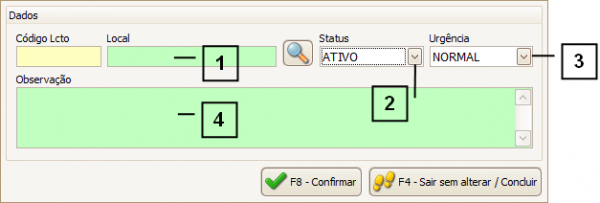
Como utilizar o botão “Imprimir Etiqueta”
Para imprimir uma etiqueta, clique no botão “Imprimir Etiqueta” (1) e informe a Empresa e o Número da Nota nas telas que se abrirem.
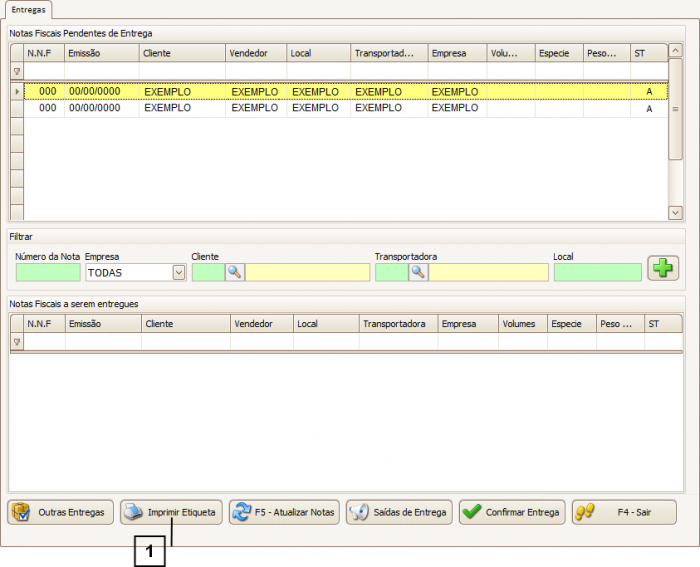
Como utilizar o botão de Saída de Entrega”
Clicando no botão “Saída de Entrega” é possível mandar uma mensagem para os vendedores informando que uma entrega para uma determinada região será efetuada, dando aos vendedores a oportunidade de cadastrar uma nova entrega para a mesma região.
Para isso, informe a “Região” (1), preencha o campo “Observação” (2) e clique em “Informar Vendedores” (3).